- You have no items in your shopping cart
- Subtotal: 0.000₫

Năm học mới đã sắp bắt đầu tuy nhiên tình hình dịch bệnh vẫn chưa có dấu hiệu suy giảm, do đó rất có thể trong thời gian tới nhà trường phải cho dạy và học trực tuyến tại nhà cho tới khi nào tình hình dịch bệnh được kiểm soát. Trong các phần mềm hỗ trợ dạy học trực tuyến thì Zoom Meeting là phần được yêu thích và sử dụng nhiều nhất trong thời gian gần đây. Để hỗ trợ cho nhà trường, các trung tâm đào tạo có thể triển khai dạy học trực tuyến tại nhà Du Hưng có hỗ trợ mua bản quyền Zoom theo tháng với giá cực kì ưu đãi .
Zoom Meeting là gì? Tại sao nên sử dụng Zoom Meeting cho dạy học trực tuyến?
Zoom Meeting là phần mềm hội họp trực tuyến đa điểm cho phép kết nối mọi người từ mọi nơi mà không bị giới hạn bởi khoảng cách. Với sự phát triển của công nghệ thì các ứng dụng phần mềm họp trực tuyến ngày càng được phát triển mạnh mẽ. Trong đó phần mềm được sử dụng phổ biến nhất hiện nay là Zoom Meeting hỗ trợ số lượng lớn người tham gia cùng các tính năng vượt trội phù hợp cho các loại hình như doanh nghiệp, trường học, trung tâm đào tạo,…
Mục lục
Những ưu điểm và lợi ích của Zoom Meeting
- Hoạt động trên internet ổn định, với giao diện đơn giản dễ sử dụng nên không cần IT hỗ trợ vận hành.
- Tương thích với nhiều thiết bị khác nhau, thiết lập và mở rộng dễ dàng trên đa nền tảng.
- Hình ảnh và âm thanh full HD, độ phân giải cao, sắc nét, đường truyền âm rõ ràng
- Dù người dùng đang ở khoảng cách xa hoặc thường xuyên di chuyển vẫn hỗ trợ tốt
- Sử dụng bất cứ đâu, mọi lúc
- Host kiểm soát tất cả hoạt động, chủ động lựa chọn người tham dự
![]()
Bảng giá Zoom Meeting
Bản quyền Zoom Pro 1 tháng – Giá: 370,000₫
- Hỗ trợ 100 người tham gia cuộc họp
- Thời gian họp tối đa là 24h
- Lên lịch hẹn cho cuộc họp
- 1G Ghi Âm Trên Cloud dạng MP4 Hoặc M4A
- Báo cáo cuộc họp.
- Quản lý chức năng
- Quảng lý người dùng
- Tuỳ chỉnh ID cuộc họp
Xem thêm: Bản quyền Zoom Pro 1 tháng
Nếu bạn muốn mua thêm gói bản quyền Zoom theo năm bạn có thể tham khảo theo bảng giá dưới đây:
| ZOOM PRO | ZOOM BUSINESS | ZOOM ENTERPRISE |
| Giá: 370,000₫ / tháng | Giá: 5,700,000₫ / Năm | Giá: 4,700,000₫ / Năm |
|
|
|
| Đăng ký | Đăng ký | Đăng Ký |
>>> Để mua bản quyền zoom nhanh chóng vui lòng liên hệ ngay đến chúng tôi theo sđt 028.7300.0246 để được bộ phận nhân viên của chúng tôi tư vấn và hỗ trợ.
Những tính năng hỗ trợ giảng dạy trực tuyến trên Zoom
1.Tính năng Breakout Room (chia nhỏ phòng họp Zoom)
Đây là tính năng hoàn toàn mới mà phần mềm Zoom phát hành nhằm phục vụ cho việc giảng dạy trực tuyến trên Zoom. Tính năng này tạo điều khiện cho các sinh viên trong phòng học trực tuyến có thể chia ra từng nhóm nhỏ để dễ thỏa luận nhóm và tương tác với nhau hơn. Đây là một tính năng độc quyền trên Zoom mà chưa có một phần mềm hội họp nào khác sở hữu. Tính năng này có thể bật tắt bất cứ lúc nào theo ý muốn của người chủ trì.
- Người chủ trì có thể chia nhỏ phòng họp một cách ngẫu nhiên hoặc theo ý muốn
- Phòng họp có thể chia làm 50 nhóm cho 1 host
- Cho phép học sinh chọn phòng mà họ muốn tham gia và di chuyển giữa các phòng
- Cung cấp cho người chủ phòng khả năng tương tự như Host trong breakout Room
- Mỗi nhóm đều có đầy đủ các tính năng như cuộc họp thông thường
Cách sử dụng tính năng Breakout Room
- Bước 1: Đăng nhập vào Zoom.
- Bước 2: Tìm đến mục Account Management chọn Account Settings (Đối với tài khoản quản trị viên) hoặc Setting (Đối với tài khoản User)
- Bước 3: Tại mục In Meeting(Advanced) , tìm đến Breakout Rooms và bật lên như hình dưới đây. Và nút sẽ bật xanh lên khi tính năng đã được kích hoạt.
2.Bảng trắng và chú thích
Bảng trắng là một trong những tùy chọn trong tính năng share screen trong Zoom. mà bạn có thể sử dụng trong buổi học để ghi chú những nội dung quan trọng. Tính năng bảng trắng cho phép bạn chia sẻ bảng trắng cho bạn và các học sinh khác để có thể chú thích vào. Tính năng này giúp học sinh đóng góp bình đẳng trong thời gian thực và cung cấp phản hồi có giá trị về bài làm của các học sinh khác.
Dưới đây là một vài ý tưởng để sử dụng bảng trắng và chú thích:
- Yêu cầu một học sinh trình bày bài làm của mình trên bảng và để các học sinh khác viết câu hỏi hoặc gợi ý trực tiếp lên màn hình
- Hiển thị hai ảnh khác nhau trên màn hình và yêu cầu học sinh chú thích bên cạnh ảnh phù hợp nhất với bài học
- Viết lời nhắc vào giữa bảng và cho học sinh vài phút để viết suy nghĩ của mình hoặc vẽ một bức tranh liên quan
- Chơi nhanh trò chơi Pictionary (trò chuyện riêng với học sinh vẽ bằng chữ)

Cách sử dụng tính năng Bảng trắng
- Bước 1: Sau khi đăng nhập vào tài khoản và bắt đầu cuộc họp, nhấn chọn vào nút share screen
 trên thanh công cụ của màn hình cuộc họp.
trên thanh công cụ của màn hình cuộc họp. - Bước 2: Sau khi nhấn chọn vào biểu tượng Share Screen sẽ xuất hiện một bảng hiển thị các tùy chọn chia sẻ, Nhấn chọn vào Whiteboard như hình dưới đây.
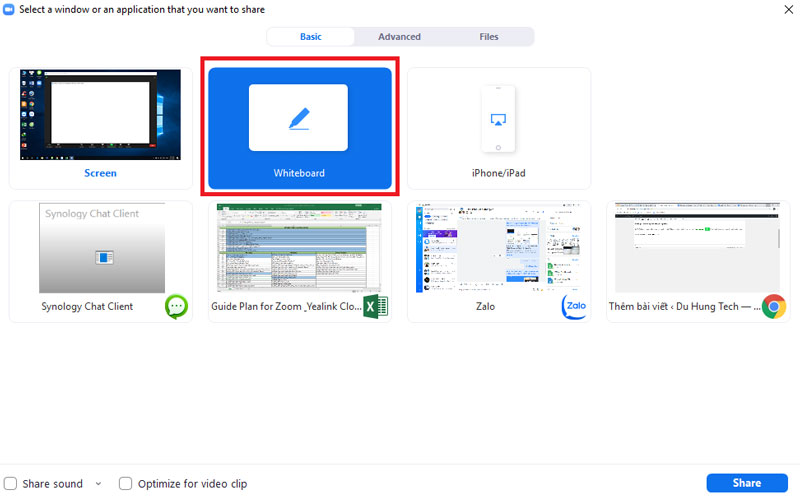
- Bước 3: Nhấn chọn Share ở góc dưới bên phải để bắt đầu chia sẻ bảng trắng
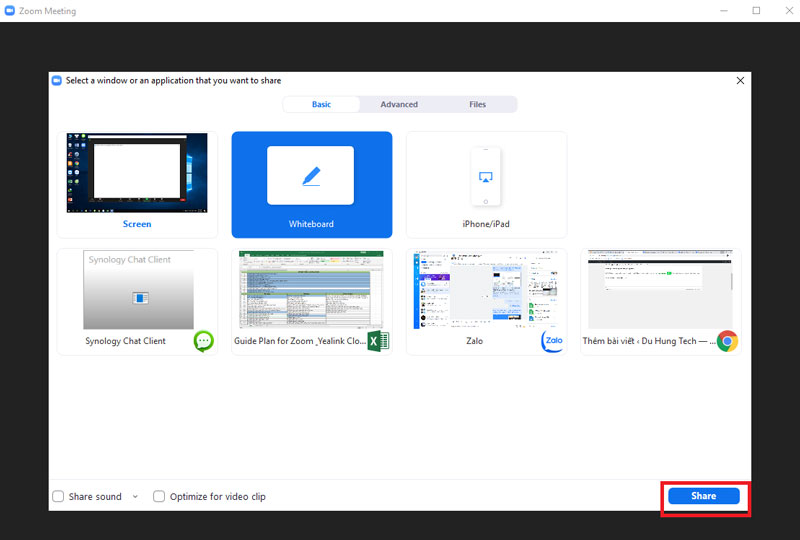
- Bước 4: Sau khi nhấn share các công cụ chú thích sẽ tự động xuất hiện. Bạn có thể nhấn vào tùy chọn Whiteboard trên thanh điều khiển cuộc họp để hiện hay ẩn nó.
3. Tính năng đặt câu hỏi
Tính năng đặt câu hỏi (Polling) giúp giáo viên đưa ra câu hỏi cho học sinh để thăm dò ý kiến trong cuộc họp. Bạn cũng có thể tải xuống báo cáo thăm dò ý kiến trong và sau cuộc họp. Các cuộc thăm dò cũng có thể được tiến hành ẩn danh, nếu bạn không muốn thu thập thông tin của người tham gia với kết quả cuộc thăm dò.
Trên đây là Cung cấp phần mềm Zoom giảng dạy trực tuyến cho trường học, trung tâm đào tạo , để được tư vấn thêm về cách thức tổ chức vui lòng liên hệ ngay đến chúng tôi theo sđt 028.7300.0246 để được bộ phận sales tư vấn và hỗ trợ.
THÔNG TIN LIÊN HỆ
Add: 215/56 Đường Nguyễn Xí, P.13, Q.Bình Thạnh, HCM
Phone:028-7300-0246
Hotline/Zalo: 0937 550 075 – Mr. Ẩn
Email: [email protected]
CHI NHÁNH HÀ NỘI
Add: 170 Đường Trần Duy Hưng, P.Trung Hòa, Q.Cầu Giấy, Hà nội
Hotline/Zalo: 0909 955 709 – Ms. Hồng
Email: [email protected]


